如何在 Android 中创建具有圆角的 listView?
此示例演示了如何在 android 中创建具有圆角的 listView。
步骤 1 - 在 Android Studio 中创建一个新项目,访问 File ⇒ New Project 然后填写所有必需的详细信息以创建一个新项目。
步骤 2 - 在 res/layout/activity_main.xml 中添加以下代码。
<?xml version="1.0" encoding="utf-8"?> <RelativeLayout xmlns:android="http://schemas.android.com/apk/res/android" xmlns:tools="http://schemas.android.com/tools" android:layout_width="match_parent" android:layout_height="match_parent" tools:context=".MainActivity"> <ListView android:id="@+id/listView" android:layout_width="wrap_content" android:layout_height="wrap_content" android:layout_centerInParent="true" android:layout_centerHorizontal="true"> </ListView> </RelativeLayout>
步骤 3 - 在 src/MainActivity.java 中添加以下代码
import android.support.v7.app.AppCompatActivity;
import android.os.Bundle;
import android.widget.ArrayAdapter;
import android.widget.ListView;
public class MainActivity extends AppCompatActivity {
@Override
protected void onCreate(Bundle savedInstanceState) {
super.onCreate(savedInstanceState);
setContentView(R.layout.activity_main);
ListView listView = findViewById(R.id.listView);
String[] fruits = new String[]{"Mango","Apple","Grapes","PineApple","Banana","Kiwi", "Orange","Avocado","Strawberry"};
ArrayAdapter<String> adapter = new ArrayAdapter<String>(this, android.R.layout.simple_list_item_2, android.R.id.text1, fruits);
listView.setAdapter(adapter);
listView.setBackgroundResource(R.drawable.rounded_corners);
}
}步骤 4 - 在 res/drawable 中创建一个可绘制资源文件并在 res/drawable/rounded_corners.xml 中添加以下代码;
<?xml version="1.0" encoding="utf-8"?> <shape xmlns:android="http://schemas.android.com/apk/res/android" android:shape="rectangle"> <gradient android:angle="90" android:endColor="#C0C0C0" android:startColor="#808080" /> <corners android:bottomLeftRadius="16dp" android:bottomRightRadius="16dp" android:topLeftRadius="16dp" android:topRightRadius="16dp" /> <stroke android:width="1px" android:color="#000000" /> </shape>
步骤 5 - 在 androidManifest.xml 中添加以下代码
<?xml version="1.0" encoding="utf-8"?> <manifest xmlns:android="http://schemas.android.com/apk/res/android" package="app.com.sample"> <application android:allowBackup="true" android:icon="@mipmap/ic_launcher" android:label="@string/app_name" android:roundIcon="@mipmap/ic_launcher_round" android:supportsRtl="true" android:theme="@style/AppTheme"> <activity android:name=".MainActivity"> <intent-filter> <action android:name="android.intent.action.MAIN" /> <category android:name="android.intent.category.LAUNCHER" /> </intent-filter> </activity> </application> </manifest>
让我们尝试运行应用程序。我假设你已经将真正的 Android 移动设备与你的电脑相连。要从 Android Studio 运行应用程序,请打开一个项目的活动文件,然后单击工具栏中的运行 ![]() 图标。选择你的移动设备,然后检查在默认屏幕上显示的移动设备 -
图标。选择你的移动设备,然后检查在默认屏幕上显示的移动设备 -
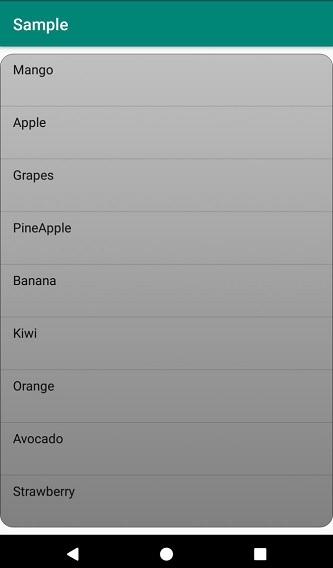
单击 此处 下载项目代码。

广告

 数据结构
数据结构 网络
网络 RDBMS
RDBMS 操作系统
操作系统 Java
Java iOS
iOS HTML
HTML CSS
CSS Android
Android Python
Python C 编程
C 编程 C++
C++ C#
C# MongoDB
MongoDB MySQL
MySQL Javascript
Javascript PHP
PHP